Funzione DOLLAR di Excel
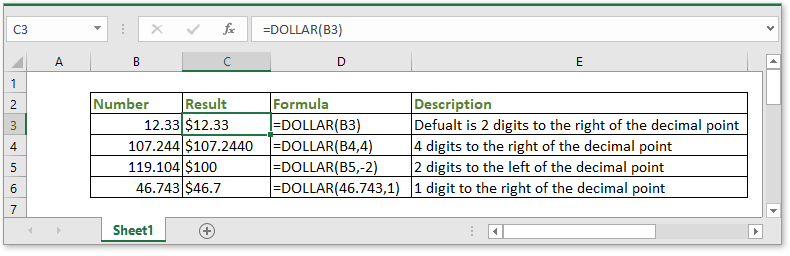
Descrizione
La funzione DOLLAR, una delle funzioni TESTO, viene utilizzata per convertire un numero in testo nel formato valuta, con i decimali arrotondati al numero specificato di posizioni decimali. Ad esempio, DOLLAR(12.34,4) arrotonda il numero "12.34" a 4 posizioni decimali e restituisce la stringa di testo "$12.3400" in formato valuta.
Sintassi e argomenti
Sintassi della formula
| DOLLAR(numero,[decimali]) |
Argomenti
|
Valore restituito
La funzione DOLLAR restituisce un numero visualizzato come testo in formato valuta.
Osservazioni
1. La funzione DOLLAR utilizza il formato numerico $#,##0.00_);($#,##0.00), anche se il simbolo di valuta dipende dalle impostazioni locali della lingua.
2. Se l'argomento [decimali] è negativo e il valore assoluto di questo [decimali] è maggiore o uguale al numero di cifre intere del Numero, restituisce zero. Ad esempio, =DOLLAR(11.24,-2) restituisce $0.
Utilizzo ed esempi
Esempio 1 - L'argomento [decimali] è omesso
=DOLLAR(B3)) |
B3 è la cella contenente il numero che si desidera convertire in testo in formato valuta. Quando si omette l'argomento [decimali], restituisce il testo in formato valuta con 2 cifre alla destra del punto decimale.
Esempio 2 - L'argomento [decimali] è positivo
=DOLLAR(B4, 4) |
B4 è la cella contenente il numero che si desidera convertire in testo in formato valuta. E restituisce il testo in formato valuta con 4 cifre alla destra del punto decimale.
Esempio 3 - L'argomento [decimali] è negativo
=DOLLAR(B5, -2) |
B5 è la cella contenente il numero che si desidera convertire in testo in formato valuta. E restituisce il testo in formato valuta con 2 cifre alla sinistra del punto decimale.
Esempio 4 - Utilizzo diretto del numero come argomento numero
=DOLLAR(46.743, 1) |
Converte 46.743 in testo in formato valuta. E restituisce il testo in formato valuta con 1 cifra alla destra del punto decimale.
Scarica esempio
Funzioni correlate:
Funzione CHAR di Excel
La CHAR funzione restituisce il carattere specificato da un numero compreso tra 1 e 255.
Funzione CLEAN di Excel
La CLEAN funzione viene utilizzata per rimuovere tutti i caratteri non stampabili dal testo fornito.
Funzione CODE di Excel
La CODE funzione restituisce un codice numerico di un carattere o del primo carattere in una data stringa di testo.
Funzione CONCAT di Excel
La CONCAT funzione unisce testi provenienti da più colonne, righe o intervalli.
Gli strumenti per la produttività di Office migliori
Kutools per Excel - Ti aiuta a distinguerti dalla massa
Kutools per Excel vanta oltre 300 funzionalità, garantendo che ciò di cui hai bisogno sia a portata di clic...
Office Tab - Abilita la lettura e la modifica a schede in Microsoft Office (incluso Excel)
- Un secondo per passare tra decine di documenti aperti!
- Riduce centinaia di clic del mouse ogni giorno, dì addio alla mano del mouse.
- Aumenta la tua produttività del 50% quando visualizzi e modifichi più documenti.
- Porta Schede Efficienti a Office (incluso Excel), proprio come Chrome, Edge e Firefox.